- У деякі ігри для ПК також можна грати за допомогою консольного контролера як периферійного пристрою.
- Однак під час використання контролерів можуть виникати помилки виконання, що може вплинути на ігровий процес.
- У нас є багато подібних статей виділений концентратор для усунення помилок під час виконання.
- Якщо ви любите грати на своєму ПК, то вам також слід відвідати нашСторінка Xbox One.

Це програмне забезпечення буде підтримувати ваші драйвери та працювати, тим самим захищаючи вас від поширених помилок комп’ютера та несправності обладнання. Перевірте всі свої драйвери зараз у 3 простих кроки:
- Завантажте DriverFix (перевірений файл завантаження).
- Клацніть Почніть сканування знайти всі проблемні драйвери.
- Клацніть Оновлення драйверів отримати нові версії та уникнути несправностей системи.
- DriverFix завантажив 0 читачів цього місяця.
Контролер Xbox One повністю сумісний з вашою Windows 10 система з коробки. Однак іноді після підключення контролера ви можете зіткнутися з помилкою роботи контролера Xbox One.
Помилка трапляється іноді, але все одно дратує. Кілька користувачів повідомили про цю помилку в Спільнота Microsoft форуму.
Ця помилка почала з’являтися після того, як я почав використовувати контролер XBOX ONE у Windows 8.1.
Я давно встановив драйвер з блогу мера Нельсона, але лише після ПІСНОВНОГО підключення контролера через кабель micro USB ця помилка виникає.
Ця помилка може виникнути через несумісні драйвери або проблеми з пакетом Visual C ++. Виконайте кроки, перелічені в цій статті, щоб виправити помилку виконання контролера Xbox One у Windows.
Як виправити помилку виконання контролера Xbox One?
1. Встановіть драйвер ПК контролера Xbox One
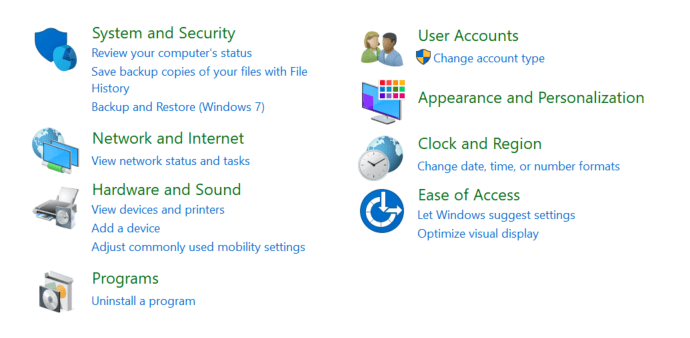
1.1 Видаліть драйвери Xbox 360
- Натисніть Клавіша Windows + R щоб відкрити Run.
- Тип контроль і натисніть гаразд щоб відкрити панель керування.
- Під Програми, натисніть на Видаліть програму.
- Виберіть Microsoft Xbox 360 драйвери зі списку встановлених програм.
- Натисніть на Видаліть. Клацніть Так для підтвердження дії.
1.2 Встановіть драйвер контролера Xbox One
- Після видалення драйверів завантажте останню версію драйвера Xbox One.
- Запустіть інсталятор, щоб встановити драйвер.
- Після встановлення драйвера перезавантажте комп'ютер.
- Підключіть контролер Xbox One і перевірте, чи помилка усунена.
Зауважте, що корпорація Майкрософт припинила надавати прямі посилання для завантаження свого контролера Xbox One, оскільки вона попередньо інстальована у Windows 10. Однак ви все ще можете вручну завантажити драйвери зі сторонніх джерел, трохи дослідивши.
Помилка Xbox One 0x87e107d1: ось як це виправити
2. Виконайте чисте завантаження
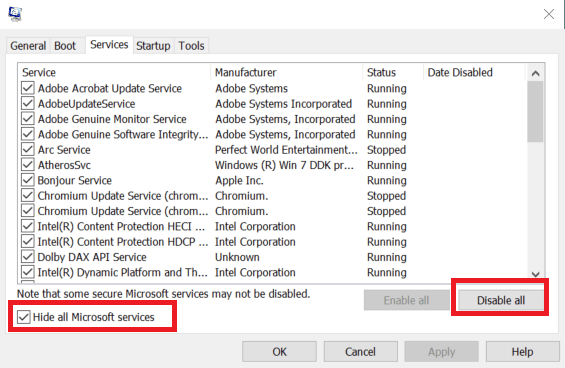
- Натисніть Клавіша Windows + R.
- Тип msconfig.msc і натисніть ГАРАЗД.
- В Системна конфігурація вікно, відкрийте Послуги вкладку.
- Перевірте Сховати всі служби Microsoft коробці.
- Це приховає всі основні служби Microsoft, щоб випадково не вимкнути жодну з них.
- Коли всі служби Microsoft будуть приховані, клацніть на Відключити все кнопку.
- Зберігайте Системна конфігурація вікно відкрито.
- Натисніть Ctrl + Shift + Esc щоб відкрити диспетчер завдань.
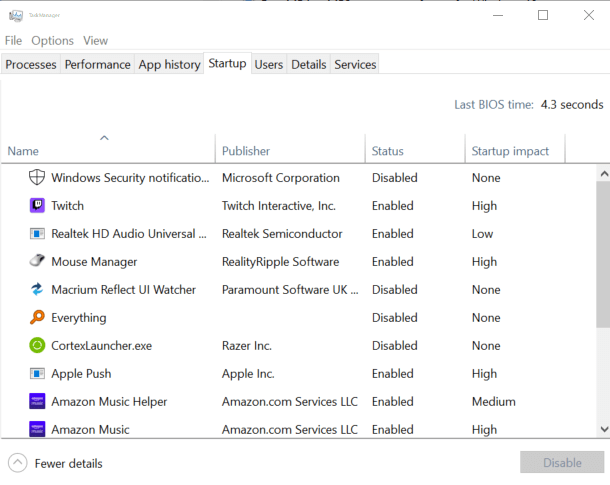
- Відкрийте Стартап вкладку.
- Вимкніть усі програми, увімкнені в Стартап та закрийте Диспетчер завдань.
- У вікні конфігурації системи натисніть Подати заявку і гаразд щоб зберегти зміни.
- Коли буде запропоновано, натисніть на Перезапустіть зараз.
Тепер Windows перезапуститься з мінімальними послугами Windows. Спробуйте підключити контролер Xbox One до ПК і перевірте, чи не виникає помилка.
Якщо помилка не виникає в режимі Clean Boot, можливо, сторонні програми запускають помилку. Вам потрібно знайти та видалити програмне забезпечення, щоб вирішити проблему.
Переконайтеся, що ви вимкнули Clean Boot, увімкнувши всі вимкнені служби та перезавантаживши комп'ютер, перш ніж продовжувати інші дії з усунення несправностей.
3. Оновіть Microsoft Visual C ++
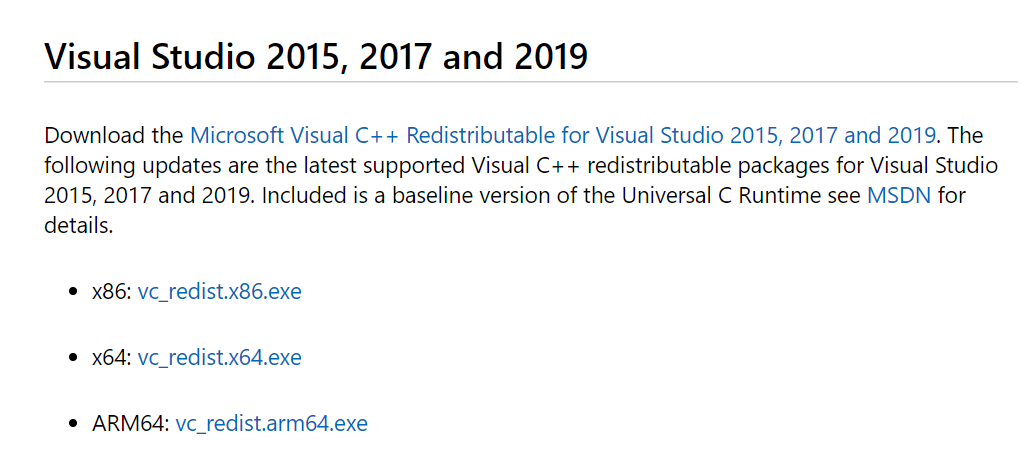
- Перейдіть до Microsoft Visual C ++ завантажити сторінку.
- Клацніть на посилання, щоб завантажити останню версію Microsoft Visual C ++.
- Переконайтеся, що ви вибрали правильну версію програмного забезпечення (32/64 біт).
- Запустіть програму встановлення та дотримуйтесь інструкцій на екрані, щоб закінчити встановлення.
- Перезавантажте комп'ютер і підключіть контролер Xbox One.
- Перевірте, чи вирішено помилку виконання.
3.1 Оновіть ОС Windows
- Натисніть Клавіша Windows + I.
- Йти до Оновлення та безпека.
- Завантажте та встановіть усі очікувані оновлення для вашої збірки Windows.
Остання версія Windows 10 поставляється з попередньо встановленою версією драйверів контролера Xbox One. Отже, встановлення оновлень може вирішити проблему з вашим контролером.
4. Запустіть інструмент перевірки системних файлів
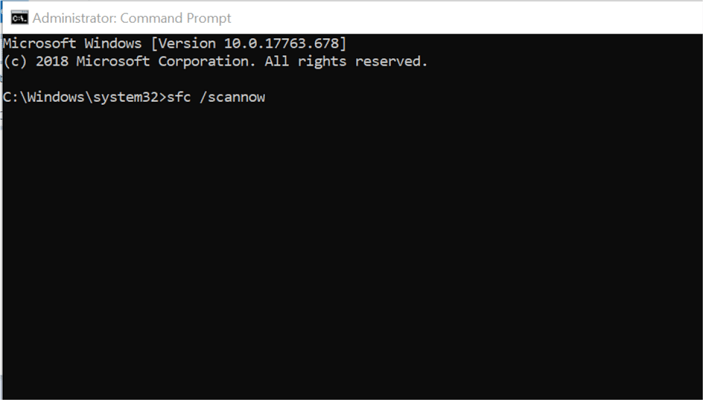
- Натисніть кнопку Windows ключ і тип cmd
- Клацніть правою кнопкою миші Командний рядок і виберіть Запустити від імені адміністратора.
- У вікні командного рядка введіть таку команду та натисніть Enter:
- sfc / scannow
- Після завершення сканування, Перевірка системних файлів інструмент вказує, чи були виявлені порушення цілісності.
- Якщо виявлено порушення цілісності, Перевірка системних файлів інструмент дозволить вирішити проблеми.
- Після усунення проблем перезавантажте комп'ютер і перевірте, чи помилка усунена.
Помилка виконання контролера Xbox One може виникати з кількох причин. Щоб вирішити проблему, почніть із встановлення найновіших драйверів контролера Xbox One. Якщо проблема не зникає, спробуйте інші кроки в цій статті, щоб перевірити, чи допомагає це.
Питання що часто задаються
Помилки під час виконання є унікальними серед інших типів помилок, оскільки вони трапляються лише під час роботи пошкодженої програми. Перевіряти ці інструменти, які допомагають виправити помилки виконання.
Вартість варіюється від постачальника до постачальника і становить приблизно 200 доларів, але як тільки буде запущено наступне покоління консолей, ціни на Xbox One обов’язково впадуть.
Якщо через ваш контролер Xbox сталася помилка виконання, ви можете втратити контроль над нею, і ваша гра також може бути припинена.
![Помилка виконання 3709: підключення не може бути використано [виправити]](/f/9665bb1525e851c2d37bdb845677efdb.png?width=300&height=460)
![Помилка виконання 5: Недійсний виклик процедури або аргумент [Виправити]](/f/1cdffd0531893006bbc146845dfae7cd.png?width=300&height=460)
![Помилка виконання 481: недійсне зображення [виправити]](/f/7cc1fe8bfddc15c423f6d0d818a11947.jpg?width=300&height=460)